Mặc dù là phần mềm diệt virus được nhiều người sử dụng, tuy nhiên sau khoảng thời gian dài không sử dụng hoặc phần mềm không còn phù hợp, bạn nên thực hiện gỡ bỏ Avast free antivirus để tránh tình trạng máy tính bị chậm. Trong bài viết dưới đây, chúng tôi sẽ gửi đến bạn 2 cách xóa avast free antivirus để bạn có thể tham khảo và thực hiện.
Hướng dẫn gỡ bỏ avast Free Antivirus 2017
Xóa Avast Free Antivirus trong Control Panel
Để xóa phần mềm diệt virus Avast free antivirus trong Control Panel bạn cần thực hiện theo các bước sau:
Bước 1: Truy cập control pannel sau đó nhấn Uninstall a program trong programs để xóa phần mềm trên máy tính.
Bước 2: Lúc này màn hình sẽ hiển thị danh sách các phần mềm được cài đặt trên máy tính, bạn nhấn chuột phải rồi chọn Uninstall để xóa.
Dùng Avastclear gỡ Avast Free Antivirus
Bạn tiến hành thực hiện theo các bước sau:
Bước 1: Bạn truy cập vào đường link sau để tải phần mềm Avastclear xuống máy và cài đặt: https://www.avast.com/uninstall-utility
Bước 2: Khi nhấp chuột vào phần mềm màn hình sẽ xuất hiện công cụ tiến hành kiểm tra máy tính có cài đặt Avast free antivirus không.
Công cụ này đưa máy tính vào chế độ safe mode để xóa phần mềm. Nếu không muốn bạn có thể nhấn No để tiếp tục.
Bước 3: Lúc này màn hình sẽ hiển thị thư mục để cài đặt phần mềm. Để gỡ cài đặt, bạn ấn nút Uninstall ở bên dưới. Phần mềm này còn hỗ trợ gỡ cài đặt nhiều phiên bản Antivirus khác.
Quá trình gỡ cài đặt phần mềm Avast free antivirus sẽ được thực hiện nhanh chóng.
Khi thực hiện gỡ xong, công cụ sẽ yêu cầu bạn khởi động lại máy tính để hoàn tất quá trình gỡ phần mềm Avast free antivirus.
Với công cụ Avastclear việc xóa phần mềm diệt vi rút trở nên đơn giản, hiệu quả hơn. Các dữ liệu liên quan đến phầm mềm đều được gỡ bỏ nhanh chóng.
Trên đây là tổng hợp 2 cách xóa avast free antivirus hoàn toàn khỏi máy tính. Chúc các bạn áp dụng thành công!


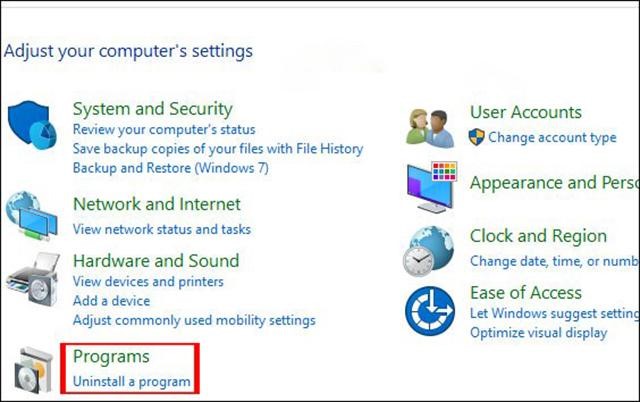
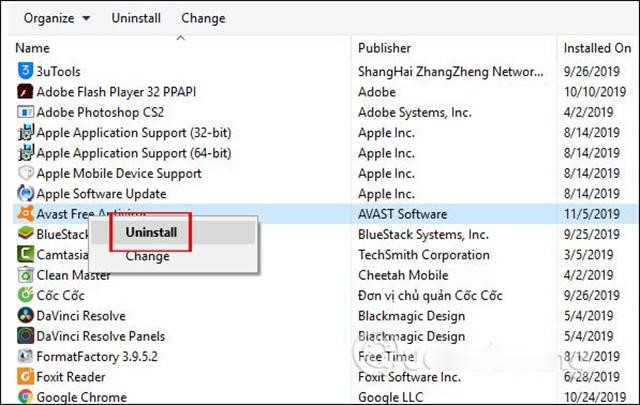
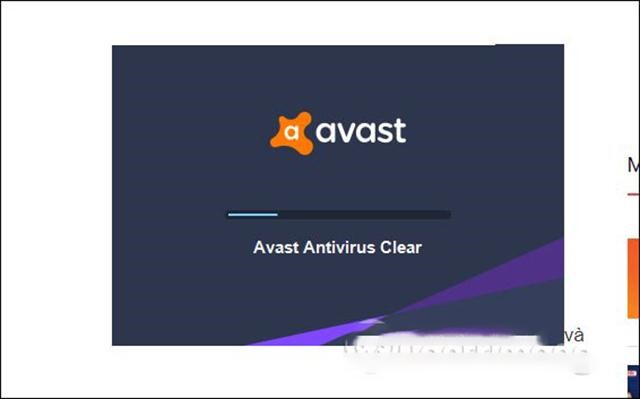
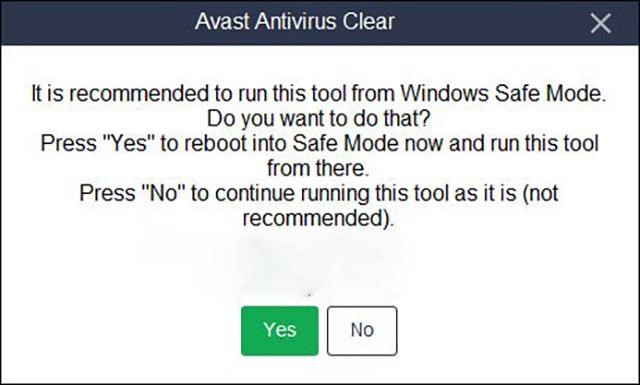
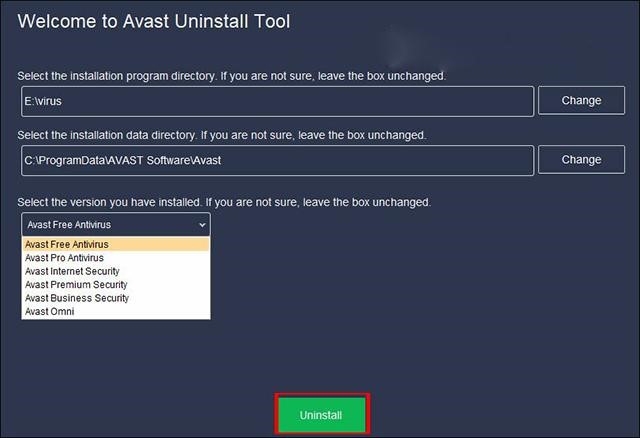
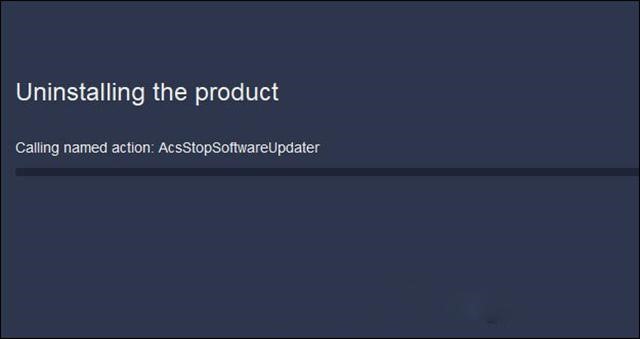
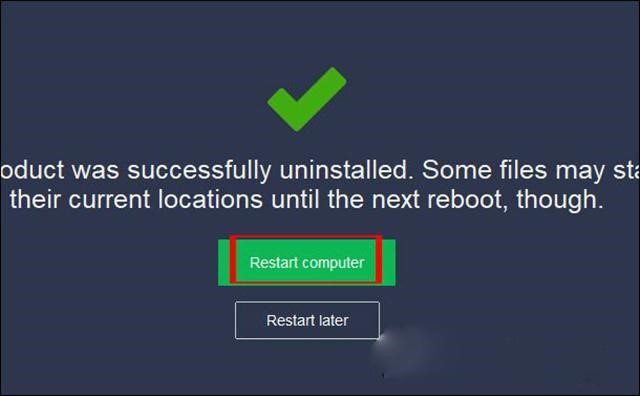








![50+ Đề thi học kì 2 Toán 11 năm 2022 mới nhất [Có đáp án]](https://seolalen.vn/wp-content/uploads/2022/09/de-thi-hoc-ky-2-lop-11-mon-toan-120x86.jpg)



